一、下载与安装DevEco Studio
在HarmonyOS应用开发学习之前,需要进行一些准备工作,首先需要完成开发工具DevEco Studio的下载与安装以及环境配置。
进入DevEco Studio下载官网,单击“立即下载”进入下载页面。
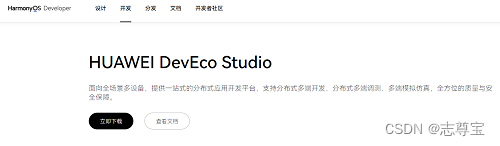
DevEco Studio提供了Windows版本和Mac版本选择,可以根据操作系统选择对应的版本进行下载。
这里以Windows为例进行安装。
下载完成后,双击下载的“deveco-studio-xxxx.exe”,进入DevEco Studio安装向导,在如下界面选择安装路径,默认安装于“C:Program Files”下,也可以单击“Browse…”指定其他安装路径,然后单击“Next”。

如下安装选项界面勾选DevEco Studio后服务器托管网,单击“Next”,直至安装完成。
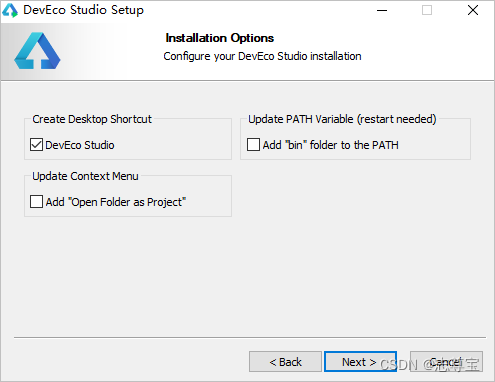
安装完成后,单击“Finish”完成安装。
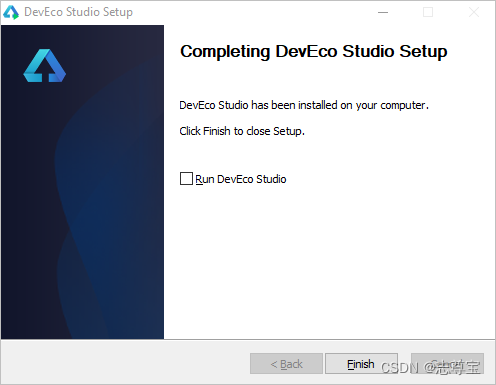
二、配置环境
双击已安装的DevEco Studio快捷方式进入配置页面,IDE会进入配置向导,选择Agree,同意相应的条款,进入配置页。
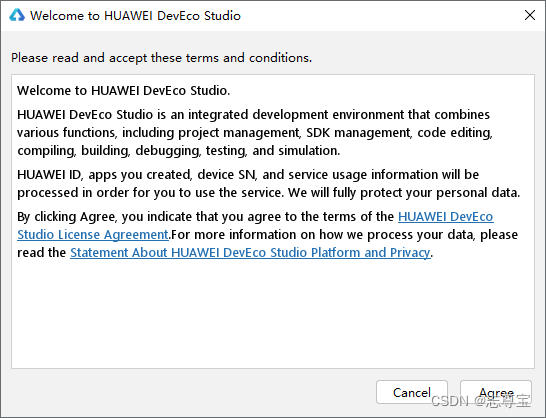
进入DevEco Studio配置页面,首先需要进行基础配置,包括Node.js与Ohpm的安装路径设置,选择从华为镜像下载至合适的路径。

单击’Next’进入SDK配置,设置为合适的路径,

点击’Next’后服务器托管网会显示’SDK License Agreement’,阅读相关协议后,勾选’Accept’。

单击‘Next’进入配置预览页,在这里进行配置项的确认。

确认完成后,单击’Next’,进入下一步。

等待配置自动下载完成,完成后,单击’Finish’,IDE会进入欢迎页,我们也就成功配置好了开发环境。
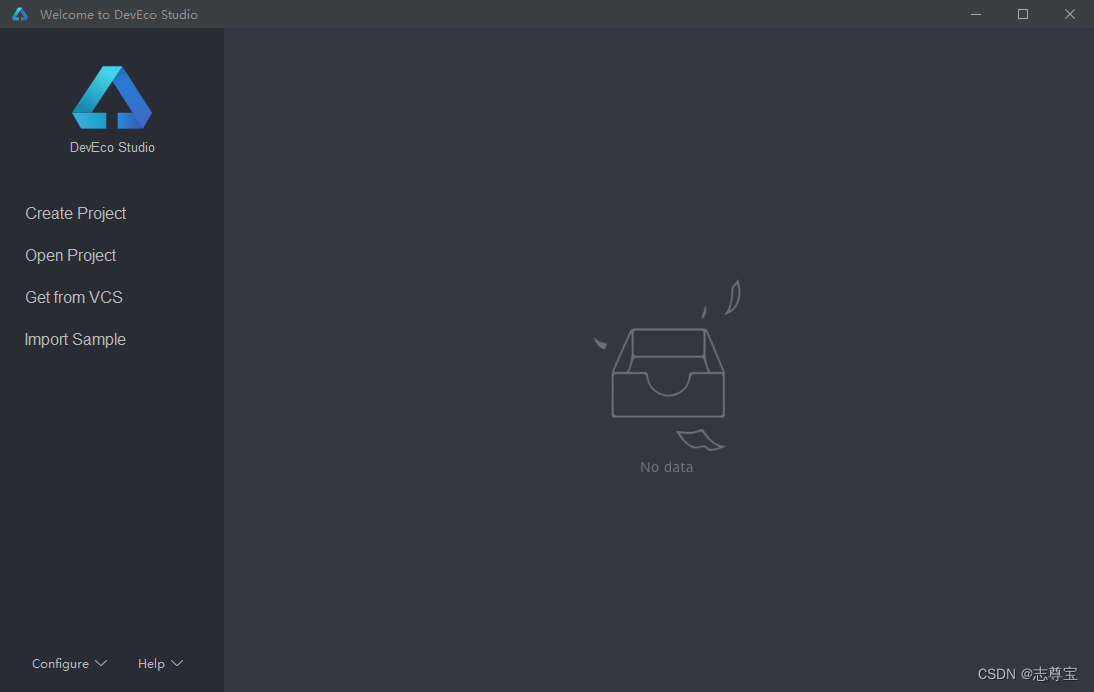
三、创建项目
如果你是首次打开DevEco Studio,那么首先会进入欢迎页。
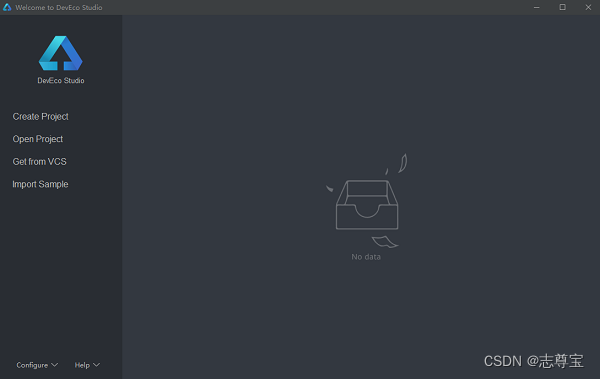
在欢迎页中单击Create Project,进入项目创建页面。
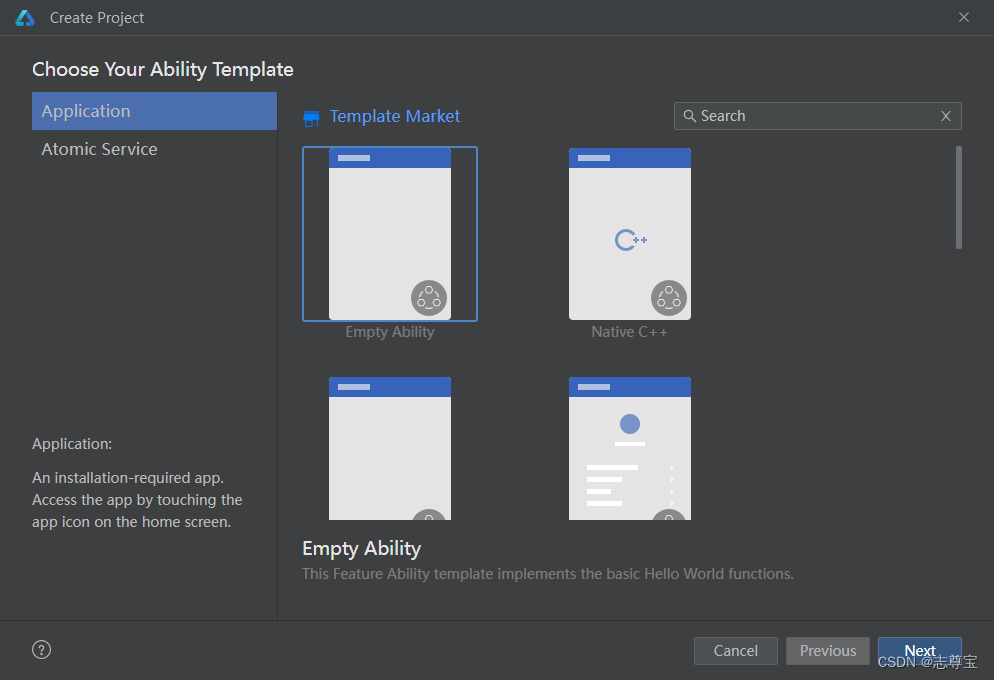
选择‘Application’,然后选择‘Empty Ability’,单击‘Next’进入工程配置页。
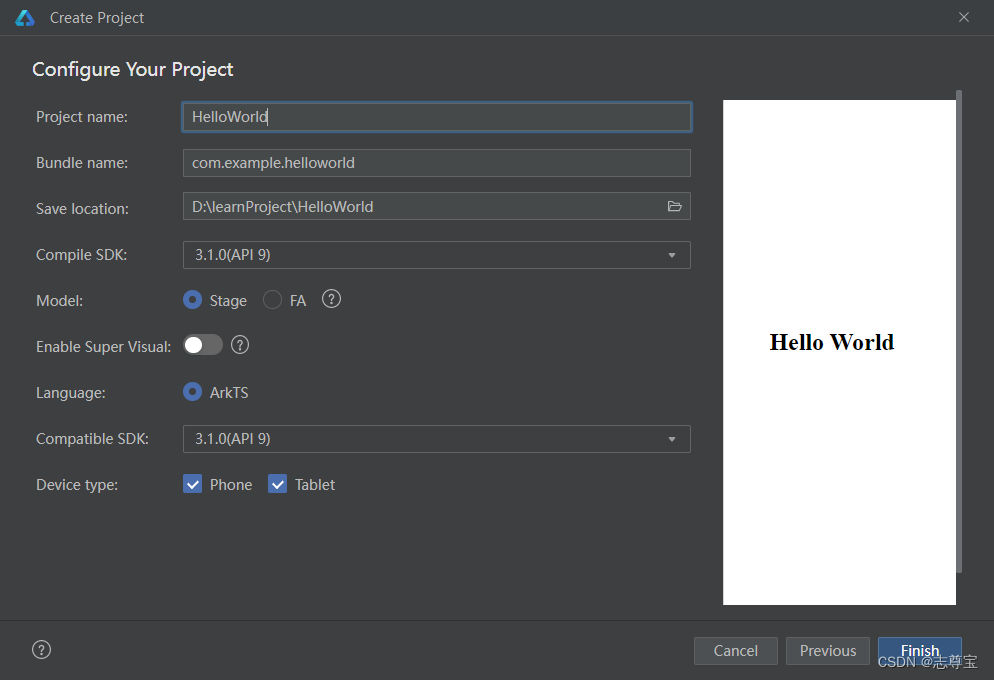
配置页中,详细信息如下:
- Project name是开发者可以自行设置的项目名称,这里根据自己选择修改为自己项目名称。
- Bundle name是包名称,默认情况下应用ID也会使用该名称,应用发布时对应的ID需要保持一致。
- Save location为工程保存路径,建议用户自行设置相应位置。
- Compile SDK是编译的API版本,这里默认选择API9。
- Model选择Stage模型,其他保持默认即可。
- 然后单击“Finish”完成工程创建,等待工程同步完成。
至此项目创建完毕、下节将进行DevEco Studio工具界面的使用及运行Hello World
服务器托管,北京服务器托管,服务器租用 http://www.fwqtg.net
科技云报道原创。 云服务市场再现降价潮。 从上个月开始,各大云厂商开启了新一轮降价,尤其是到双十一期间降价幅度达到了顶峰。比如说,阿里云的“金秋创云季”,华为云的多样化优惠,腾讯云对轻量云服务器的聚焦。 回头来看,头部云厂商主降价的背后,是市场策略的调整,更是…

